Bài viết được tư vấn chuyên môn bởi ông Võ Văn Hiếu – Giám đốc kỹ thuật Trung tâm sửa chữa điện lạnh – điện tử Limosa.
Có nhiều phương pháp để thực hiện việc chuyển đổi PowerPoint thành video. Bạn có thể sử dụng các phần mềm hỗ trợ, sử dụng chức năng Create video của Microsoft hoặc thực hiện chuyển đổi trực tuyến mà không cần phải cài đặt phần mềm hay làm nhiều bước phức tạp. Trong bài viết này, Trung tâm sửa chữa điện lạnh – điện tử Limosa sẽ chia sẻ với bạn ba cách chuyển PowerPoint sang video đơn giản.

MỤC LỤC
1. Hướng dẫn cách chuyển PowerPoint sang video online
Hiện nay, có rất nhiều phần mềm hỗ trợ chuyển đổi PowerPoint sang video một cách dễ dàng. Tuy nhiên, nếu bạn không muốn mất thời gian tải và cài đặt phần mềm, Trung tâm sửa chữa điện lạnh – điện tử Limosa có một phương pháp khác cho bạn.
Bên cạnh việc sử dụng phần mềm, bạn cũng có thể chuyển đổi PowerPoint sang video online. Đây là một phương pháp nhanh chóng và tiện lợi, không yêu cầu cài đặt phần mềm. Bạn chỉ cần truy cập vào một trang web hỗ trợ chuyển đổi, tải lên file PowerPoint và lưu file video sau khi hoàn thành.
Anyconv là một trang web rất hữu ích với nhiều chức năng khác nhau, bao gồm cả chuyển đổi PowerPoint sang video. Để sử dụng Anyconv, bạn có thể làm theo cách chuyển PowerPoint sang Video sau:
Bước 1: Truy cập vào trang chủ của Anyconv
Bước 2: Trên giao diện trang chủ của Anyconv, di chuột đến phần “Chuyển đổi” và chọn định dạng video mà bạn muốn chuyển đổi sang.
Bước 3: Chọn file PowerPoint mà bạn muốn chuyển đổi và tải lên vào phần “Chuyển đổi”.
Bước 4: Nhấn nút “Chuyển đổi” và đợi kết quả.
Bước 5: Lưu lại file video mà bạn vừa chuyển đổi.
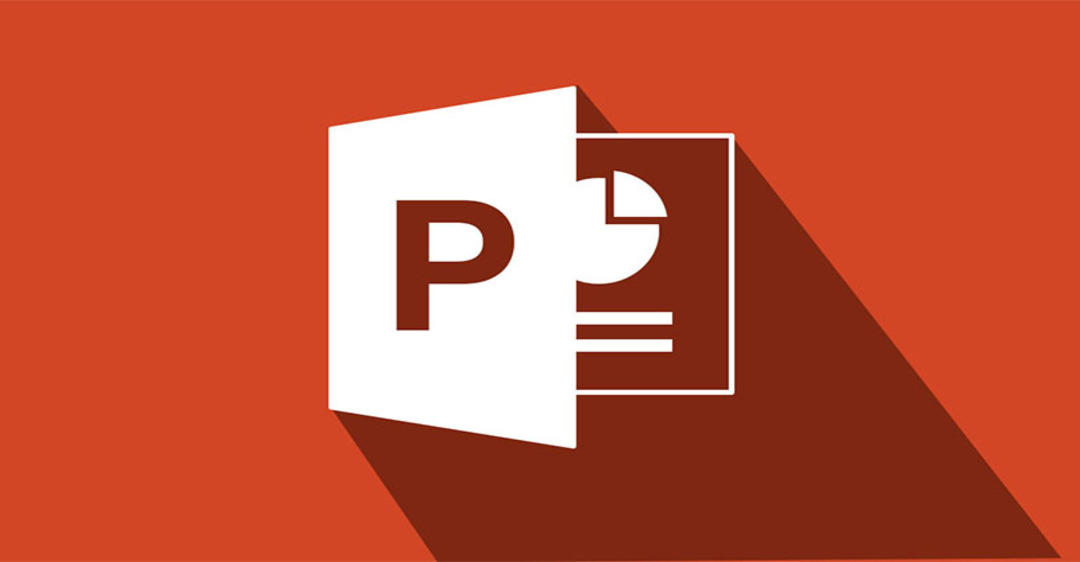
2. Chuyển PowerPoint sang video bằng chức năng Create video
Sau khi bạn đã tạo trang chiếu và ghi toàn bộ định giờ và tường thuật cũng như thao tác con trỏ laser mà bạn muốn đưa vào, bạn đã sẵn sàng để tạo tệp video. Dưới đây là cách chuyển PowerPoint sang Video:
Bước 1: Trên menu “Tệp”, chọn “Lưu” để đảm bảo rằng toàn bộ công việc gần đây của bạn đã được lưu dưới định dạng bản trình bày PowerPoint (.pptx).
Bước 2: Bấm vào “Tệp” chọn “Xuất” và “Tạo Video” (hoặc trên tab “Ghi” của thanh công cụ, bấm vào “Xuất sang Video”).
Bước 3: Trong hộp thả xuống đầu tiên bên dưới tiêu đề “Tạo Video”, chọn chất lượng video mà bạn muốn. Điều này liên quan đến độ phân giải của video hoàn thành. Chất lượng video càng cao thì kích thước tệp càng lớn. Bạn có thể kiểm tra để xác định tùy chọn phù hợp với nhu cầu của mình.
Bước 4: Hộp thả xuống thứ hai bên dưới tiêu đề “Tạo Video” sẽ cho biết liệu bản trình bày của bạn có bao gồm tường thuật và định giờ hay không. Bạn có thể thay đổi cài đặt này nếu muốn.
- Nếu bạn chưa ghi tường thuật và định giờ, giá trị mặc định sẽ là “Không sử dụng định giờ và tường thuật đã ghi”.
- Thời gian mặc định cho mỗi trang chiếu là 5 giây. Bạn có thể thay đổi thời gian đó trong hộp “Số giây dành cho mỗi trang chiếu”. Bấm vào mũi tên lên để tăng thời lượng hoặc mũi tên xuống để giảm thời lượng.
- Nếu bạn đã ghi tường thuật và định giờ, giá trị mặc định sẽ là “Sử dụng định giờ” và “Tường thuật đã ghi”.
Bước 5: Bấm vào “Tạo Video”.
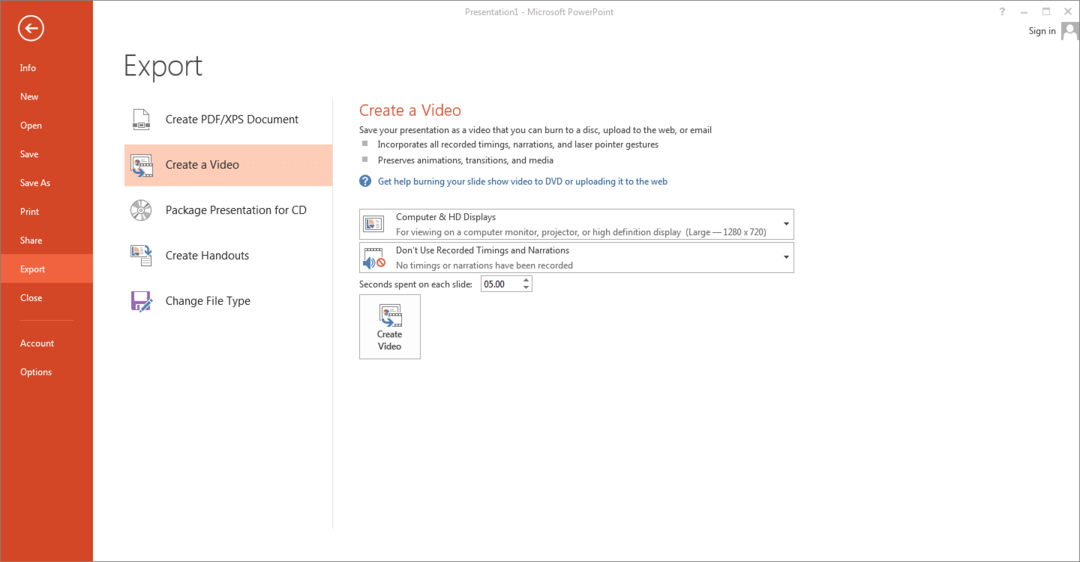
3. Hướng dẫn lưu file PowerPoint thành video với định dạng tệp video
Bước 1: Sau khi hoàn thành việc tạo video theo hướng dẫn bên trên, bạn cần nhấp vào tab “File” trên thanh công cụ PowerPoint.
Bước 2: Trong menu “File”, chọn “Lưu dưới dạng” (Save As) để lưu video.
Bước 3: Trong hộp thoại “Lưu dưới dạng”, bạn có thể duyệt đến thư mục nơi bạn muốn lưu video.
Bước 4: Nhập tên cho video vào ô “Tên tệp” (File name).
Bước 5: Trên phần mở rộng “Lưu dưới dạng” (Save as type), chọn “Video MPEG-4 (.mp4)” hoặc “Windows Media Video (.wmv)” tùy theo sở thích của bạn.
Bước 6: Sau khi chọn định dạng video, nhấp vào nút “Lưu” (Save) để lưu video vào thư mục đã chọn.
Bước 7: Để phát video vừa tạo, hãy điều hướng đến vị trí thư mục mà bạn đã lưu video, sau đó nhấp đúp vào tệp video để mở nó.
4. Chuyển PowerPoint sang video bằng phần mềm Leawo PowerPoint to Video
Cách chuyển PowerPoint sang Video bằng phần mềm Leawo PowerPoint to Video, bạn có thể làm theo các bước sau:
Bước 1: Tải và cài đặt phần mềm Leawo PowerPoint to Video trên máy tính của bạn.
Bước 2: Khởi động phần mềm và chọn tệp PowerPoint mà bạn muốn chuyển đổi bằng cách nhấp vào nút “Add” hoặc kéo và thả tệp vào giao diện chương trình.
Bước 3: Sau khi tệp PowerPoint được tải lên thành công, bạn có thể tùy chỉnh các thiết lập chuyển đổi video. Các tùy chọn bao gồm định dạng đầu ra, độ phân giải, tỷ lệ khung hình, âm thanh và các tùy chọn khác. Hãy chắc chắn chọn định dạng video mà bạn muốn chuyển đổi thành.
Bước 4: Sau khi bạn đã tùy chỉnh các thiết lập, hãy chọn đường dẫn lưu tệp video đầu ra bằng cách nhấp vào nút “Browse” hoặc nhập đường dẫn vào ô “Output”.
Bước 5: Cuối cùng, nhấp vào nút “Convert” để bắt đầu quá trình chuyển đổi. Phần mềm sẽ bắt đầu xử lý và tạo video từ tệp PowerPoint của bạn. Thời gian chuyển đổi sẽ phụ thuộc vào độ dài và độ phức tạp của bản chiếu PowerPoint của bạn.
Bước 6: Khi quá trình chuyển đổi hoàn tất, bạn sẽ nhận được một tệp video đầu ra theo định dạng mà bạn đã chọn. Bạn có thể tìm thấy tệp này tại đường dẫn lưu bạn đã chỉ định trong bước trước.
Trên đây là những chia sẻ của Trung tâm sửa chữa điện lạnh – điện tử Limosa về cách chuyển PowerPoint sang video. Nếu bạn gặp bất kỳ thắc mắc hoặc cần hỗ trợ thêm, hãy liên hệ HOTLINE 1900 2276 của Trung tâm sửa chữa điện lạnh – điện tử Limosa. Chúng tôi hy vọng rằng thông tin trên đã giúp bạn có thể chuyển đổi PowerPoint thành video một cách dễ dàng và thuận tiện.

 Thời Gian Làm Việc: Thứ 2 - Chủ nhật : 8h - 20h
Thời Gian Làm Việc: Thứ 2 - Chủ nhật : 8h - 20h Hotline: 1900 2276
Hotline: 1900 2276




